雪峰推荐字幕工具
分类: 多媒体与字幕 2005-06-14 10:00:00 阅读(7205)
快捷键的准备
字幕制作工具需要反复的播放和暂停,下面两款工具都是用快捷键 Ctrl+Space 来控制播放/暂停的。但默认状态下 Ctrl+Space 是 Windows 系统用来开启/关闭中文输入法的,则需要把 Ctrl+Space 这个快捷键空出来给它用。(Subtitle Workshop 支持自定义快捷键,你可以参考帮助文件里自行设置成其它自己方便使用的快捷键而不必修改系统的快捷键。) 在控制面板中打开“区域选项”,点“输入法区域设置”选项页,点“更改”按钮,打开“文字服务”对话框,点最下面的“键设置”按钮。在“高级键设置”的“输入语言的热键”菜单中选中“中文(简体)输入法 - 输入法/非...”,点“更改按键顺序”按钮,在“更改按键顺序”对话框中选中“启用按键顺序”,确定即可。
注:本文档中使用 “>” 表示某菜单中的某命令或某对话框中的某选项页,如 File > Open 表示 File 菜单选 Open 命令。
Subtitle Workshop
官方站点:www.urusoft.net
体积:1 MB
注册:免费软件
运行系统:Windows 9x, ME, NT, 2000, XP
安装需要:需要播放你要做的影片所需的解码器。
安装完成后第一次运行,可 Settings > Language > Chinese Simplified,即可变成中文界面。虽然这是西班牙人做的程序,但对多语言支持非常好。而且是雪峰发现的目前唯一一款可同时编辑原文和译文两个字幕文件的字幕工具!当然还是要 Alt + S 设置 一下,基本设置 > 字符编码集,原文字符集和译文字符集都选 GB2312,因为通常我们仅编辑一下字幕文件,那一个文件会被当作原文字幕。当然若需要同时做两个字幕,再在这里重新设置相应字符集。其它都用默认设置就可以开始做了。
Ctrl+N新建一个字幕文件,Ctrl+P打开影片文件。同样是 Ctrl+Space 开始播放, Ctrl+Space 暂停。这里插入字幕用 Insert 键,然后在下面的编辑窗格里写字就行了。然后再Ctrl+Space 开始播放,到需要加字幕的地方 Ctrl+Space 暂停,再用 Insert 键插入新字幕行。以此类推。

SW 的编辑窗格中可以自然地写入多行字,无需特别操作。
在 SW 里可设定字幕开始时间和结束时间,通常 Insert 加入字幕时已经定了开始时间,设置结束时间用快捷键 Alt+V。
注意这里的时间点是字幕开始显示的时间,比如如果是对白,应该是开始说话的时间。那么如果暂停时已经开始说了,可以用 编辑 > 时间 下面的各项命令操作,快捷键与 SubCreator 有所不同。默认如下:
时间点提前 Ctrl+Shit+H;时间点延后 Ctrl+Shift+N; 快进 Ctrl+Right,快退 Ctrl+Left,慢进 Alt+Right,慢退 Alt+Left。
SW 快捷键可以用户自定义,虽然是以配置文件形式进行,不太方便普通用户使用。
SW 文件保存成标准字幕格式,保存时会弹出保存格式对话框:
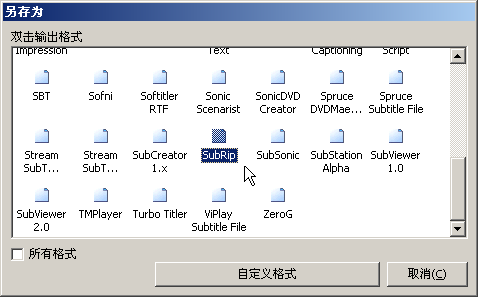
一般选 SubRip,双击它才会出现保存到路径的对话框。因为这个格式最简单,复杂格式可以等整个字幕都完成后再做另存。SW 除支持常见的 54 种字幕格式, 还允许用户自定义工作中使用的文件格式!不过这些高级用法不用也没关系。;)
自定义快捷键范例
找到安装或解压的文件夹下 shortcuts.key 文件,可以用记事本打开它。找到 SetKey(aPlayPause,Ctrl,Space) 可以修改成比如 SetKey(aPlayPause,Ctrl+Shift,Space),就可以使它以快捷键 Ctrl+Shift+Space 控制播放/暂停了。
让 SW 支持 RM/RMVB 文件
现有的带中文字幕的影片文件有的可能是 RM/RMVB 文件,让 SW 支持 RM/RMVB 文件需要做如下工作:
下载并安装 RealOne 解码器,可以在如下网址下载,或搜索常见的下载网站都可以。
http://www.skycn.com/soft/14852.html
把需要 SW 打开的 RM/RMVB 文件扩展名改成 avi,这时再 CTRL+P,打开影片就可以了。
SubCreator
体积:718KB
注册:免费软件
运行系统:Windows 9x, ME, NT, 2000, XP
安装需要:无需安装,解压后即可运行。但需要系统中已经安装了 Windows Media Player,以及播放你要做的影片所需的解码器。
解压后直接运行 SubCreator.exe,第一次运行它会出现一个设置向导(Settings Wizard),点 Next ;在 字体设置 (Font Settings) 页,建议 Script Font 设置成 Fixedsys 字体,这是编辑窗口中正在编辑的字幕的字体,Subtitle Font 设置成宋体,这是预览窗口中影片下面预览字幕用的字体。两处的字体对话框都要把字符集选择成“CHINES_GB2312”,否则不能正常显示中文。颜色可根据个人喜好更改,或默认即可。
点 Next,下一步的 General Settings 可不变,点 Next,Video Playback 页选第二个,即用 Windows Media Player ActiveX 来播放影片,更稳定,支持更多文件格式,即只要Windows Media Player 都播的影片,都可以在这里打开。点 Finish 完成后会出现 Tip of the Day 每日提示,看一下就行了。若不想以后每次运行此程序都弹出提示,可以不选 “Show Tips on Startup”。
File > Open 或 Ctrl+O 打开一个影片文件,SubCreator 会自动调整影片播放尺寸以适应窗口大小,但它不会以超过窗口尺寸来播放影片。如果是自己新做字幕,那么就在下面的编辑窗格中写就好了。
Ctrl+Space(Movie > Play) 播放此影片,播讲到需要加字幕的地方就Ctrl+Space(Movie > Stop)暂停,然后 Ctrl+A (Timing > Set Timestamp)加入一个时间点,然后在其后面输入字幕行就行了。然后继续 Ctrl+Space 播放至需要加字幕的地方,再 Ctrl+Space 暂停,Ctrl+A 加入一个时间点,然后在其后面输入字幕行,以此类推。
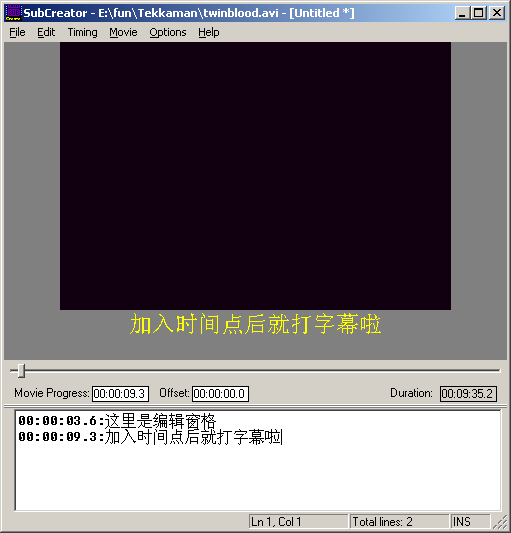
需要输入多行时不能用回车,请以“|”字符(在回车键上面)分隔多行字幕。
记得写几行后要 File > Save as 保存起来,放在影片所在的文件夹并起相同的名字就不错。可以看到 SubCreator 保存的文件格式是纯文本TXT 文件,用记事本打开它就会看到其实里面就是在编辑窗格所写的内容。做成最终可用的外挂字幕文件需要再用到导出功能。以后再讲。
注意这里的时间点是字幕开始显示的时间,比如如果是对白,应该是开始说话的时间。那么如果暂停时已经开始说了,可以用 Timing 菜单中的命令调整时间点,最常用的是 Ctrl+D 时间提前和 Ctrl+W 时间延后,每使用一次都会改变 0.1 秒。
其它常用的快捷键有播放影片用的快进、快退、慢进、慢退等,到 Movie 菜单里看一下好啦。
由于这个软件是国外朋友做的,对中文支持不太好,编辑过程中正在输入的那行字幕可能显示为乱码,但只要预览窗格中显示正常就没关系。等到写了多行后,前面的行就能正常显示中文了。只是正在编辑的那行如果要修改,需要按两下后退键才能删掉一个汉字,否则会因为删了半个字而使整行都变成真正的乱码。
如果是导入已有字幕文件,就再Ctrl+O 打开一个字幕文件。
而 SubCreator 不支持自定义快捷键。
时间水平有限,欢迎各位字幕制作同仁交流指导。
原文链接: https://www.snowpeak.fun/cn/article/detail/snowpeak_recommends_subtitle_tools/